更新时间:2023-10-04
许多用户在百度网盘中都会分享一些资源给自己的群组或者是朋友,而在电脑网页版许多用户都找不到群组资源在哪。那么百度网盘网页版怎么找群组资源呢?下面小编就具体带着大家一起看看吧!
步骤1
在360浏览器页面中,搜索【百度网盘】下载链接。
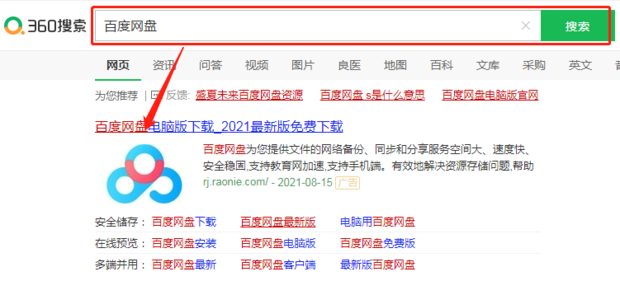
步骤2
点击【立即下载】,进行下一步骤。
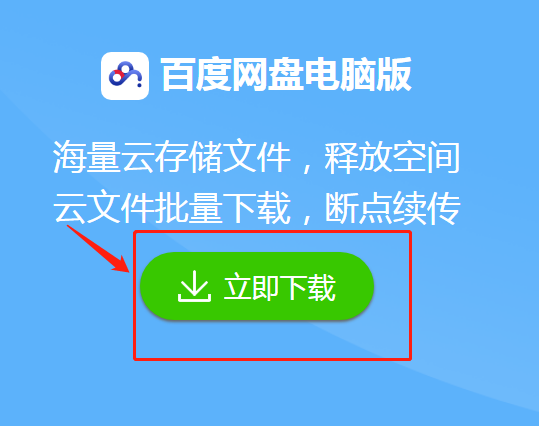
步骤3
下载成功后,在电脑桌面找到“百度网盘”,双击打开。
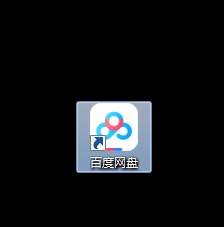
步骤4
输入百度网盘账号以及登陆密码,点击【登陆】。
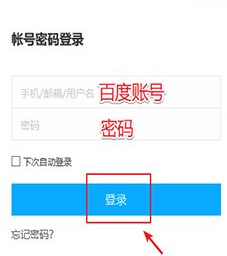
步骤5
在百度网盘页面,进入【群组】,选择对应文档的群。
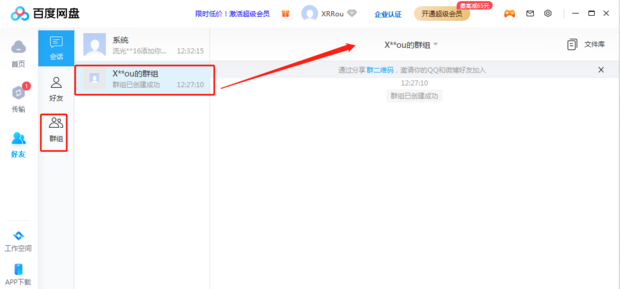
步骤6
进入群组后,点击右上角【文件库】。
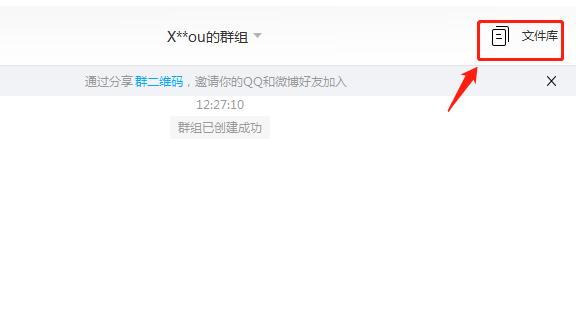
步骤7
就可以查看到群组中的文件了。
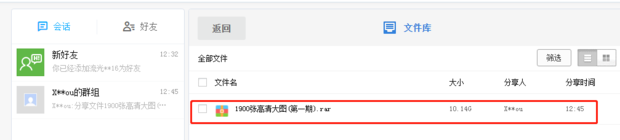
最新文章
百度网盘网页版怎么找群组资源?
2023-10-04企业微信如何更改文件储存位置企业微信更改文件储存位置的方法
2023-10-04百度网盘网页版怎么按文件名排序
2023-10-04百度网盘网页版怎么直接下载大文件
2023-10-04百度网盘网页版怎么下载文件到电脑
2023-10-03excel怎么筛选出自己想要的内容excel表格进行内容自定义筛选教程
2023-10-03win10 0xc0000001安全模式进不了怎么办win10出现0xc0000001的解决方法
2023-10-03win10防火墙怎么关闭win10防火墙关闭不了的解决方法
2023-10-03msvcr71.dll丢失怎么办msvcr71.dll丢失的解决方法
2023-10-03怎样制作启动U盘安装Win7系统
2023-10-03发表评论